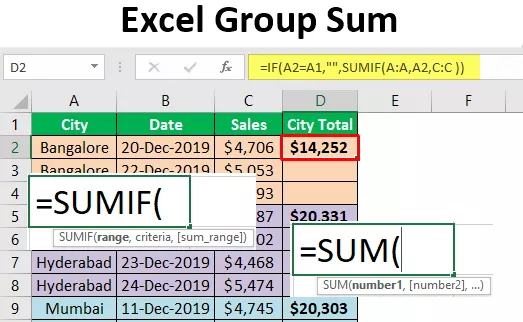Grupa programu Excel według sumy
Pracując z excelem, otrzymujemy wiele nowych scenariuszy, których w ogóle nie wyobrażaliśmy, aby prześcignąć codziennego użytkownika, powinniśmy być w stanie sprostać takim scenariuszom. Nie możemy wskazać żadnej sytuacji, ale na pewno takie wyjątkowe sytuacje się pojawią. Jedną ze szczególnych sytuacji, z którymi mieliśmy ostatnio do czynienia, było umieszczenie sumy wielu elementów zamówienia w jednej komórce, gdy wszystkie wartości elementów zamówienia znajdują się w jednej kolumnie. W tym artykule pokażemy, jak grupować według wartości sumarycznych w programie Excel.
Jak sumować wartości według grup w programie Excel?
Poniżej opisano, jak używać wartości sumarycznych przez grupę w programie Excel z przykładami.
Przykłady # 1 - Sumuj grupowo w programie Excel
Po otrzymaniu danych jest wiele pozycji pojedynczych, a kiedy je podsumujesz, możemy otrzymać sumę podsumowującą w samych wierszach, więc jest to typowe zadanie, które wszyscy wykonywaliśmy za pomocą narzędzia tabeli przestawnej. Jednak sumowanie wartości wszystkich elementów pojedynczej grupy w jednej komórce jest innym zadaniem bez korzystania z tabeli przestawnej.
- Na przykład spójrz na poniższe dane w programie Excel.

W przypadku powyższych danych musimy utworzyć sumę wartości z podziałem na miasta w jednej komórce, porządkując wszystkie miasta.
- W celach informacyjnych musimy uzyskać sumę każdego miasta, taką jak poniżej.

Na powyższym obrazku mamy dodatkową kolumnę „City Total”, a wszystkie miasta są sortowane jeden po drugim, a następnie użyliśmy funkcji SUMA, aby uzyskać sumę wszystkich miast. Ale problem z powyższą metodą polega na tym, że użyliśmy funkcji SUMA excel, a dla każdego miasta istnieją różne pozycje, a dla każdego miasta musimy zastosować funkcję SUMA indywidualnie, więc zajmuje to dużo czasu, gdy dane są duże.
Zatem do sumy uwzględniającej miasto, możemy użyć formuły kombinacji funkcji JEŻELI i SUMA.JEŻELI.
Przykład # 2 - Formuła kombinacji, aby uzyskać sumę grupową w programie Excel
Weź powyższe dane również dla tej instancji.
- Sortuj dane według nazw miast.

- Potrzebujemy sumy miasta w wierszu, w którym zaczyna się nazwa miasta, aw pozostałych komórkach wystarczy puste wartości. Więc otwórz teraz funkcję JEŻELI.

- Logicznym testem, który musimy tutaj zastosować, jest sprawdzenie, czy poniższa komórka ma taką samą nazwę miasta jak aktywna komórka, więc zastosuj test logiczny, jak poniżej.

- Jeśli powyższa wartość komórki jest równa wartości aktywnej komórki, wówczas potrzebujemy jako wyniku pustego.

- Powyższy test logiczny mówi, że jeśli A2 jest równe A1, zwraca wynik jako pusty, a następnie, jeśli ten test logiczny ma wartość FAŁSZ, to potrzebujemy wyniku jako całkowitej sumy tego konkretnego miasta dla tej otwartej funkcji SUMA.JEŻELI wewnątrz funkcji JEŻELI programu Excel.

- Pierwszym argumentem funkcji SUMA.JEŻELI jest Zakres, tj. Na podstawie zakresu, który chcesz SUMA, więc tutaj na podstawie nazwy miasta musimy zsumować, więc wybierz całą kolumnę nazwy miasta.

- Kolejny argument to Kryteria, czyli w wybranym zakresie, dla którego miasta należy zsumować, podając odwołanie do komórki jako A2.

- Zakres sumy to nic innego, jak dla podanych kryteriów, który zakres kolumn chcesz zsumować, więc wybierz kolumnę „Sprzedaż”.

- Zamknij dwa nawiasy i naciśnij klawisz Enter, aby uzyskać wynik.

- Teraz zastosuj formułę do wszystkich komórek, aby uzyskać sumę wartości sprzedaży na podstawie nazw miast.

Pozwólcie mi teraz wyjaśnić wynik.
- W komórce C2 mamy sumę dla miasta „Bangalore”, ponieważ test logiczny funkcji JEŻELI mówi, że jeśli komórka A2 = A1, to zwraca pustą komórkę lub podaje całkowitą sumę miasta „Bangalore”. Ponieważ logika A2 = A1 jest nieprawidłowa, zwróciła sumę miasta „Bangalore”.
- Teraz przejdź do drugiego wyniku w komórce D3. Otrzymaliśmy pusty wynik, ponieważ w tej komórce testy logiczne A3 = A2 mają wartość PRAWDA, więc wynik jest pusty.
- Ale kiedy formuła osiągnie D5, logiczny test komórki to A5 = A4, więc w tym przypadku w komórce A5 mamy „Hyderabad”, aw komórce A4 mamy „Bangalore”, więc oba są różne i tym razem SUMA.JEŻELI zwraca sumę „Hajdarabadu”.
- Ta kombinacja JEŻELI i SUMA.JEŻELI może służyć do zwracania sumy na podstawie grupy wartości.
Rzeczy do zapamiętania
- Musisz posortować dane na podstawie docelowej grupy. W tym przykładzie naszym celem było uzyskanie sumy na podstawie miasta, więc posortowaliśmy według miasta.
- Dzięki tabeli przestawnej otrzymujemy ogólne podsumowanie.
Polecane artykuły
To był przewodnik po sumach grup programu Excel. Tutaj dowiemy się, jak sumować wartości według grup programu Excel i używać funkcji JEŻELI i SUMA.JEŻELI wraz z przykładami i szablonem programu Excel do pobrania. Możesz dowiedzieć się więcej o programie Excel z następujących artykułów -
- Grupuj dane w programie Excel
- Jak grupować wiersze w programie Excel
- Grupuj w programie Excel
- Grupuj arkusze programu Excel